Come posso firmare un pagamento con il programma informatico “Banca Migros Connect”?
Riassunto
Il pagamento registrato nel browser viene confermato tramite il programma informatico “Banca Migros Connect”. Per questo motivo è importante non chiudere il programma dopo il login, ma lasciarlo aperta sullo sfondo. Questo sarà di nuovo necessaria nel caso in cui occorra firmare un pagamento.
Accesso all’e-banking
Effettuare l’accesso all’e-banking della Banca Migros.
Effettuare l’accesso all’e-banking della Banca Migros.
Scorrere verso il basso fino alla sezione «Pagamenti»
Scorrere verso il basso finché non è visibile la sezione «Pagamenti».
Scorrere verso il basso finché non è visibile la sezione «Pagamenti».
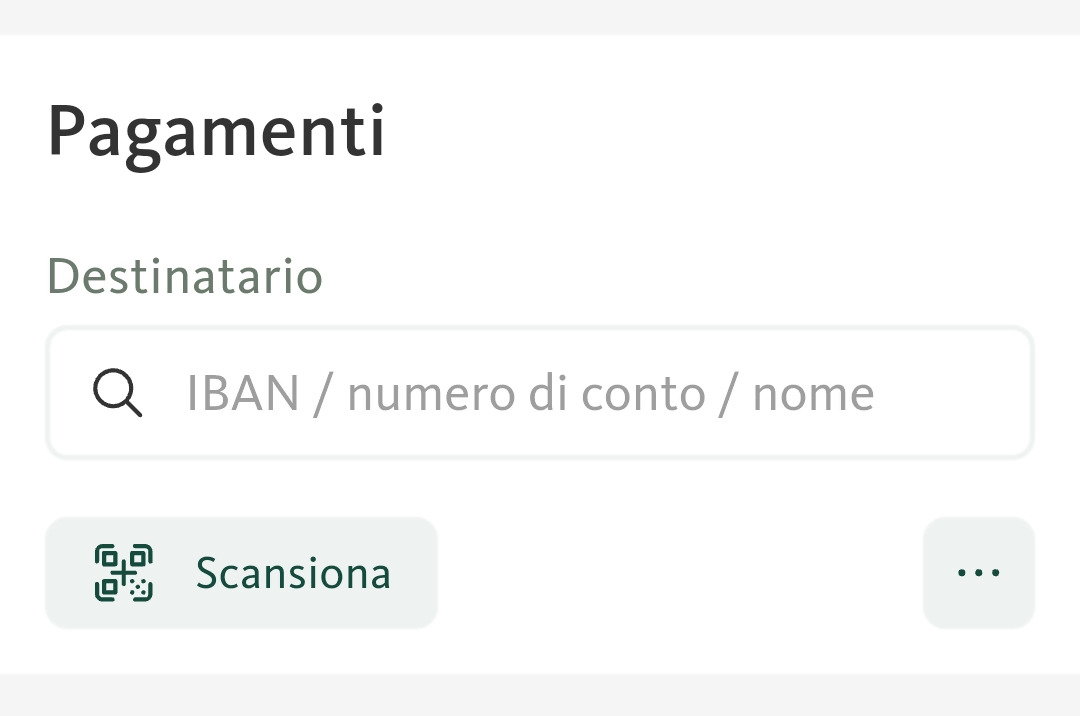
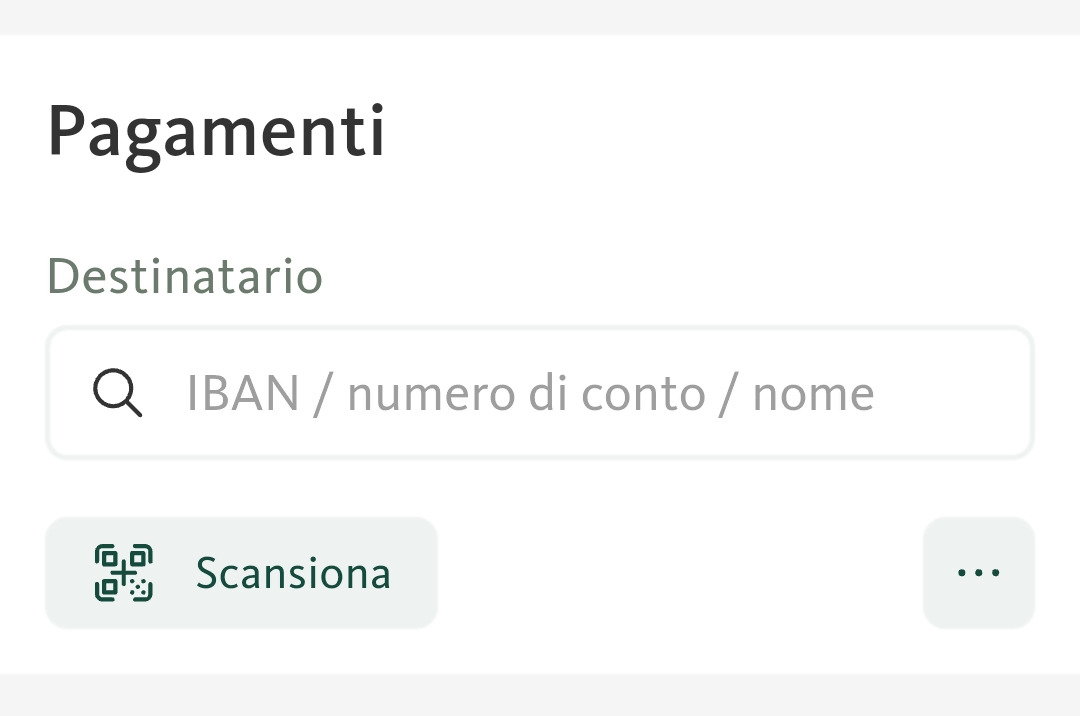
Registrare il numero di conto
Inserire l’IBAN del/della beneficiario/a e fare clic su «Pagamento in Svizzera».
Inserire l’IBAN del/della beneficiario/a e fare clic su «Pagamento in Svizzera».
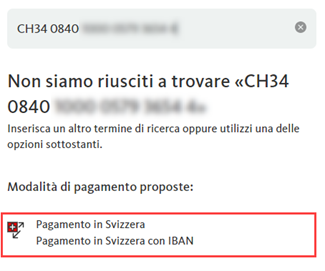
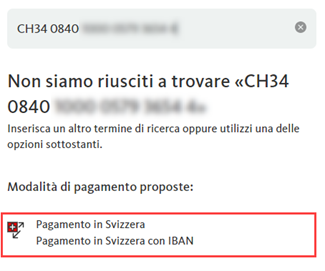
Inserire i dati del/della beneficiario/a
Registrare i dati relativi al/alla beneficiario/a. I campi «Nome del destinatario», «NPA e località» e «Paese» sono obbligatori. Premere su «Avanti» per selezionare il conto di addebito e l’importo.
Registrare i dati relativi al/alla beneficiario/a. I campi «Nome del destinatario», «NPA e località» e «Paese» sono obbligatori. Premere su «Avanti» per selezionare il conto di addebito e l’importo.
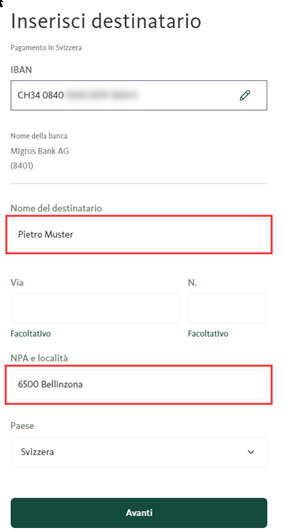
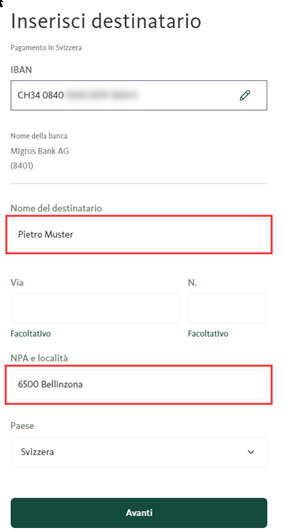
Registrare l’importo e il conto di addebito
Se si possiede più di un conto, ora è possibile selezionare il conto per l’addebito. Registrare l’importo del pagamento e, se necessario, modificare la valuta.
Fare clic su «Avanti» per inserire la data di esecuzione e altre opzioni.
Se si possiede più di un conto, ora è possibile selezionare il conto per l’addebito. Registrare l’importo del pagamento e, se necessario, modificare la valuta.
Fare clic su «Avanti» per inserire la data di esecuzione e altre opzioni.
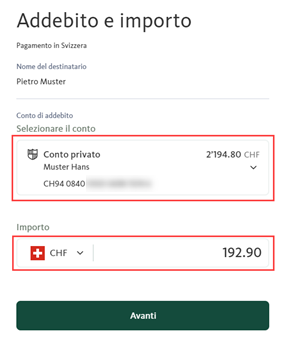
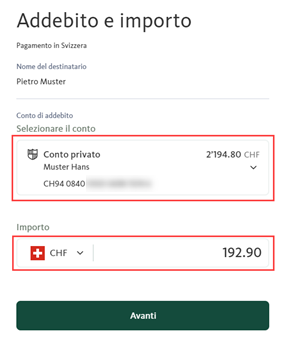
Registrare la data di esecuzione e altre opzioni
Ora è possibile registrare altri dati, come la data di esecuzione, la creazione di una nota di debito e una nota personale. Per impostazione predefinita il pagamento viene eseguito il prima possibile. La successiva data di esecuzione possibile è già stata preselezionata. Per modificare il giorno di esecuzione fare clic sul campo «Eseguire in data». La data di esecuzione deve situarsi in un giorno lavorativo e deve essere successiva al massimo di 1 anno.
Facendo clic su «Altre opzioni» è possibile visualizzare ulteriori dettagli:
- Contrassegnare come pagamento salariale: questa informazione è utilizzata dai datori di lavoro per pagare i salari. Questo dato non ha alcuna importanza per i privati.
- Nota di debito: selezionare se si desidera o meno una nota di debito per questo ordine. Scegliendo un giustificativo collettivo, tutti gli addebiti di un giorno vengono riportati in un unico documento. Con un giustificativo singolo viene creato un documento separato per ogni pagamento.
- Nota personale: qui è possibile registrare una nota per se stessi, ad es. per poter trovare più facilmente il pagamento in futuro. La nota non viene trasmessa al/alla beneficiario/a.
Ora è possibile registrare altri dati, come la data di esecuzione, la creazione di una nota di debito e una nota personale. Per impostazione predefinita il pagamento viene eseguito il prima possibile. La successiva data di esecuzione possibile è già stata preselezionata. Per modificare il giorno di esecuzione fare clic sul campo «Eseguire in data». La data di esecuzione deve situarsi in un giorno lavorativo e deve essere successiva al massimo di 1 anno.
Facendo clic su «Altre opzioni» è possibile visualizzare ulteriori dettagli:
- Contrassegnare come pagamento salariale: questa informazione è utilizzata dai datori di lavoro per pagare i salari. Questo dato non ha alcuna importanza per i privati.
- Nota di debito: selezionare se si desidera o meno una nota di debito per questo ordine. Scegliendo un giustificativo collettivo, tutti gli addebiti di un giorno vengono riportati in un unico documento. Con un giustificativo singolo viene creato un documento separato per ogni pagamento.
- Nota personale: qui è possibile registrare una nota per se stessi, ad es. per poter trovare più facilmente il pagamento in futuro. La nota non viene trasmessa al/alla beneficiario/a.
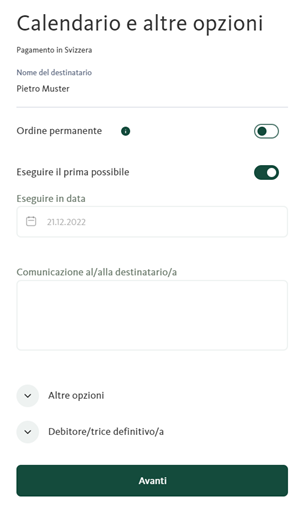
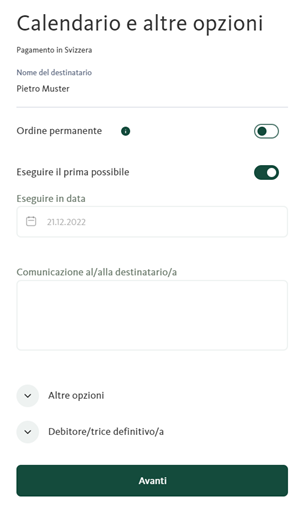
Controllare i dati ed eseguire il pagamento
Verificare ora i dati registrati, in particolare l’importo e la data di esecuzione. Se si desidera modificare l’ordine prima dell’esecuzione, è possibile premere la freccia in alto a sinistra.
Fare clic su «Esegui» per inviare l’ordine.
Verificare ora i dati registrati, in particolare l’importo e la data di esecuzione. Se si desidera modificare l’ordine prima dell’esecuzione, è possibile premere la freccia in alto a sinistra.
Fare clic su «Esegui» per inviare l’ordine.
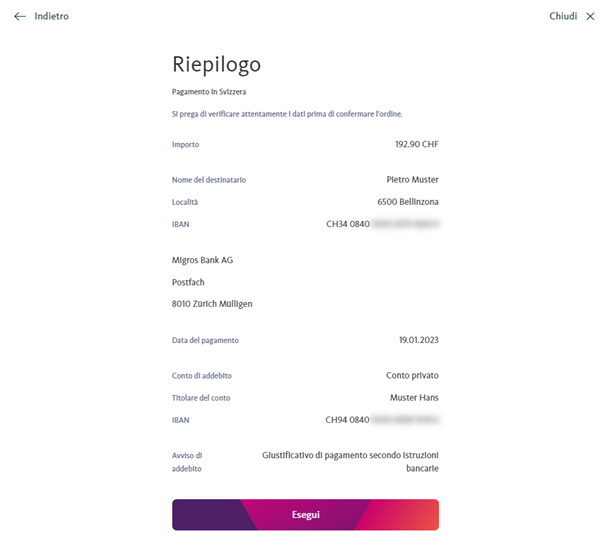
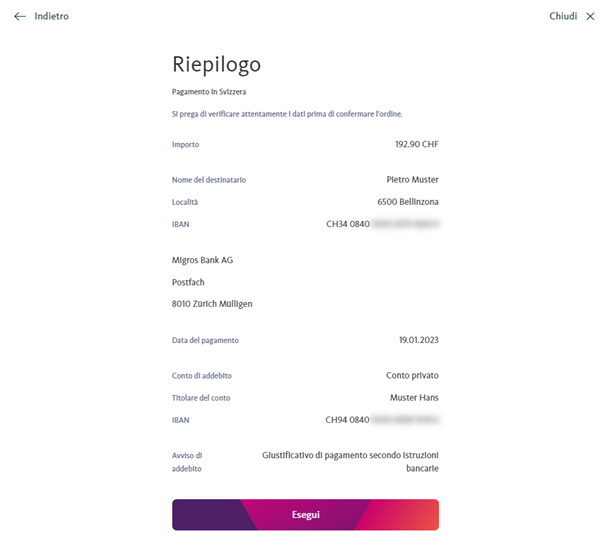
Firmare il pagamento
Per i nuovi beneficiari di pagamenti occorre confermare il pagamento nel programma informatico “Banca Migros Connect”. Per i nuovi beneficiari di pagamenti basta confermare una sola volta. In seguito, non sarà più necessario firmare. Clicchi sul pulsante «Firma ed esegui».
A partire da questo momento si ha due minuti di tempo per confermare il pagamento con il programma informatico “Banca Migros Connect”:
Per i nuovi beneficiari di pagamenti occorre confermare il pagamento nel programma informatico “Banca Migros Connect”. Per i nuovi beneficiari di pagamenti basta confermare una sola volta. In seguito, non sarà più necessario firmare. Clicchi sul pulsante «Firma ed esegui».
A partire da questo momento si ha due minuti di tempo per confermare il pagamento con il programma informatico “Banca Migros Connect”:
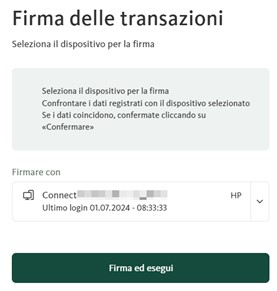
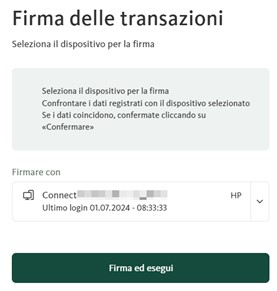
Confermare il pagamento
Passare ora al programma informatico “Banca Migros Connect” e cliccare sul pulsante «Conferma»:
Passare ora al programma informatico “Banca Migros Connect” e cliccare sul pulsante «Conferma»:
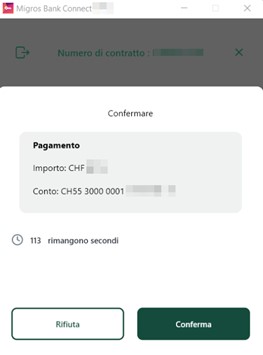
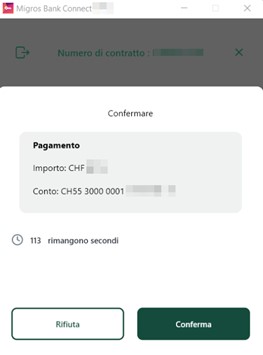
Fatto!
Il pagamento desiderato è confermato ed è pronto per l’esecuzione:
Il pagamento desiderato è confermato ed è pronto per l’esecuzione:
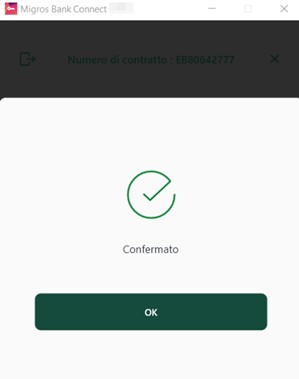
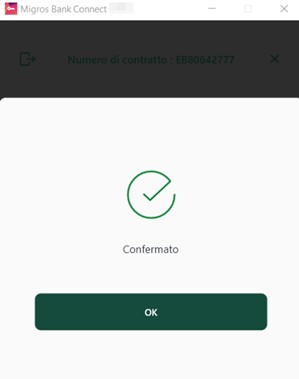
Download
Il suo dubbio non è stato risolto? I nostri esperti e le nostre esperte saranno lieti/e di aiutarla.
-
Ci scriva nell’e-banking:
- Durata media di elaborazione
- 2 giorni
- Richieste di carattere generale
- Sì
- Richieste personalizzate dei clienti
- Sì